win11 放大镜 Win11的放大镜如何启用
更新时间:2023-06-08 15:55:49作者:xiaoliu
win11 放大镜,Win11的放大镜是一个十分实用的功能,它能使用户在任何情况下方便地放大屏幕上的内容,包括程序、文本、图片等,但是很多人不知道如何启用这一功能。事实上启用方法很简单,本文将向大家介绍。
具体方法:
1.在Win11系统桌面上,点击开始选择设置进入。
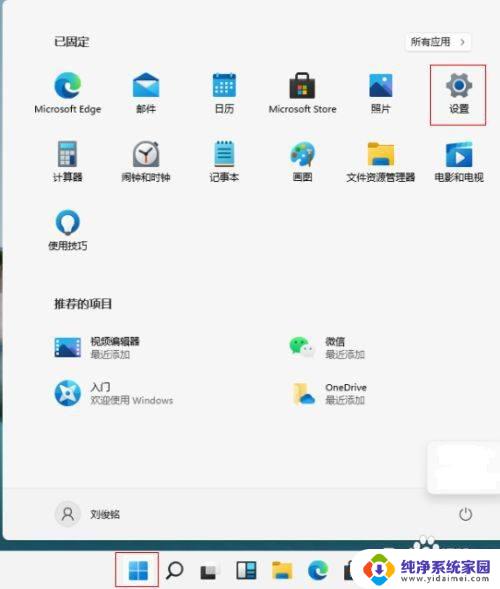
2.进入设置界面,点击左侧辅助功能进入。
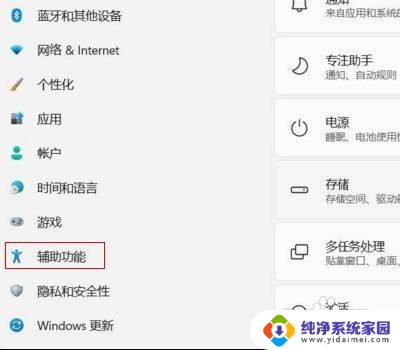
3.在辅助功能页面,点击放大镜进入。
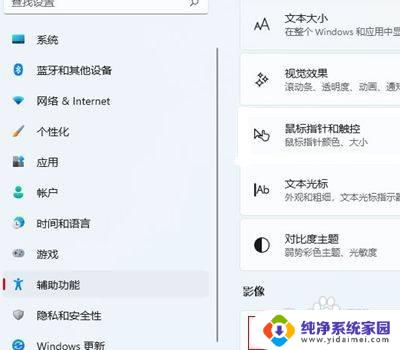
4.进入放大镜界面,打开放大镜开关即可。
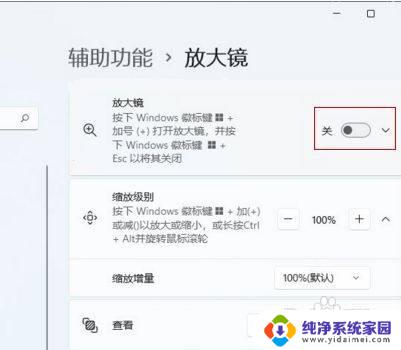
以上是Win11放大镜的全部内容,如果出现了这种情况,请按照我的方法解决,希望这对大家有所帮助。
win11 放大镜 Win11的放大镜如何启用相关教程
- win11用滚轮放大 win11放大镜怎么调整放大倍数
- win11放大屏幕 触控 Win11如何设置屏幕放大倍率
- win11字体怎么变大 word字体如何放大
- win11鼠标图标怎么放大 win11桌面图标调整大小技巧
- win11怎么把界面变大 Win11怎么放大电脑文字
- proe中键放大缩小用不了win11 proe5.0鼠标中键滚轮不能放大缩小win10怎么解决
- win11文件夹预览窗口怎么放大 改变电脑预览窗口大小的技巧
- win11改应用框大小 Win11电脑如何调整文本和应用的显示大小
- win11的媒体播放器在哪里 win11如何设置默认播放器
- win11如何变更缩放 Win11如何设置屏幕分辨率和缩放比例
- win11如何关闭协议版本6 ( tcp/ipv6 ) IPv6如何关闭
- win11实时防护自动开启 Win11实时保护老是自动开启的处理方式
- win11如何设置网页为默认主页 电脑浏览器主页设置教程
- win11一个屏幕分四个屏幕怎么办 笔记本如何分屏设置
- win11删除本地账户登录密码 Windows11删除账户密码步骤
- win11任务栏上图标大小 win11任务栏图标大小调整方法